如何在2019版WPS表格中快速调整页面的显示比例?
相信很多小伙伴在日常办公中都会用到WPS表格,在其中如何才能调整页面的显示比例呢?方法很简单,下面小编就来为大家介绍。
方法一:
1. 首先,在WPS表格中打开我们要进行操作的文件。接着,点击页面上端的“视图”,在其下菜单栏中找到并点击“显示比例”。
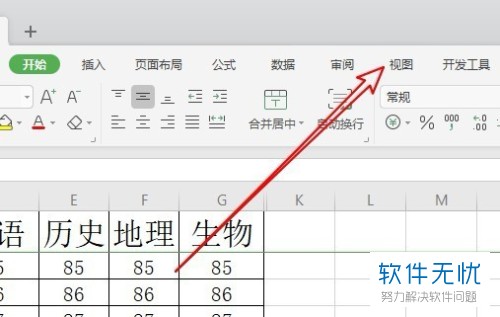
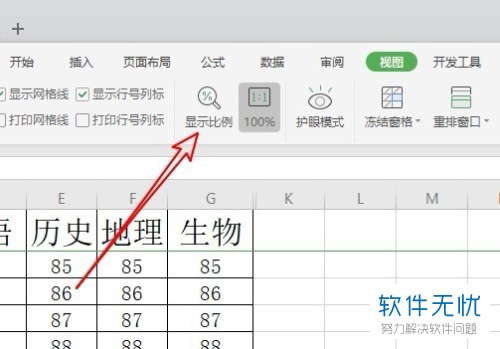
2. 打开显示比例窗口后,将“自定义”选项选中,在其后文本框中输入我们想要显示的比例,然后再点击“确定”即可。
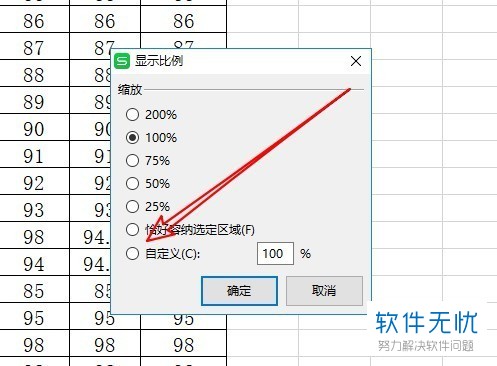
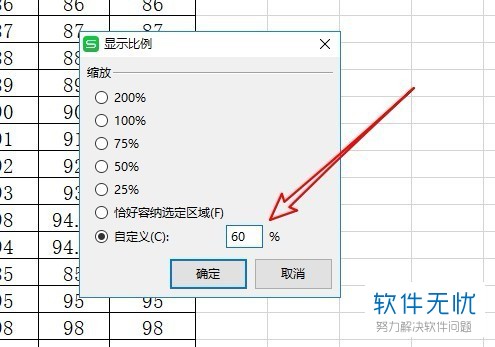
方法二:
1. 首先,找到WPS表格编辑区域右下角的“显示比例”图标,如下图箭头所指处:

2. 通过滑动圆形按钮,就能调整显示比例。
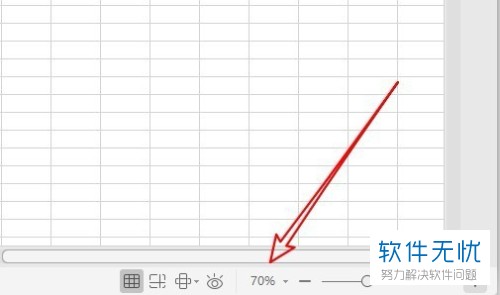
3. 小编调整后的效果如下图所示:
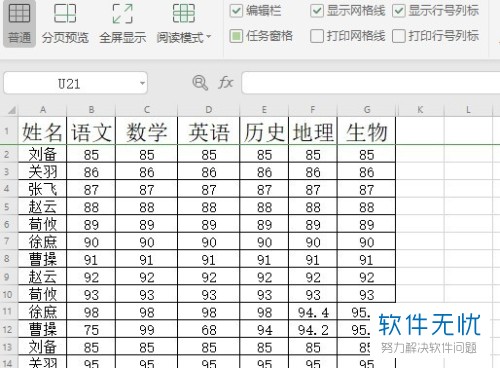
以上就是小编为大家介绍的在2019版WPS表格中快速调整页面的显示比例的方法,希望能帮到你~
分享:
相关推荐
- 【其他】 国家超算互联网平台Deepseek网页版地址 02-10
- 【其他】 fishbowl鱼缸测试网址 02-08
- 【其他】 充电提示音怎么设置 02-08
- 【其他】 oppo云服务平台登录入口 02-08
- 【其他】 iphone序列号查询官方入口在哪里 02-08
- 【其他】 大众点评推广怎么收费 11-27
- 【其他】 手机智能语音怎么关闭 11-21
- 【其他】 word下一页怎么弄 11-18
- 【其他】 查手机型号怎么查 11-18
- 【其他】 手机的字怎么调大小 11-18
本周热门
-
如何在手机咪咕视频APP中回播卫视的节目视频 2019/07/04
-
iPhone苹果手机Safari游览器软件中的银行卡怎么添加 2019/08/05
-
抖音APP如何去掉视频原音并重新配音 2019/11/26
-
金山文档怎么查看文档历史 2024/04/12
-
怎么将iPhone苹果手机屏幕上的小圆圈图标打开或关闭 2019/09/16
-
青骄第二课堂高一第二课禁毒答案 2021/10/23
-
在哪里找到苹果iPhone手机的文件管理 2019/12/20
-
夸克ai助手在哪 2024/06/13
本月热门
-
解除QQ银行卡的网址是什么 2017/05/03
-
如何在手机咪咕视频APP中回播卫视的节目视频 2019/07/04
-
魔法卡片从哪里进入? 2014/01/14
-
iPhone苹果手机Safari游览器软件中的银行卡怎么添加 2019/08/05
-
iPhone苹果手机误删的照片怎么恢复 2019/12/06
-
抖音APP如何去掉视频原音并重新配音 2019/11/26
-
金山文档怎么查看文档历史 2024/04/12
-
怎么将iPhone苹果手机屏幕上的小圆圈图标打开或关闭 2019/09/16
-
青骄第二课堂高一第二课禁毒答案 2021/10/23
-
鲁大师2015在线升级速度慢导致升级不成功怎么办 2015/03/12





